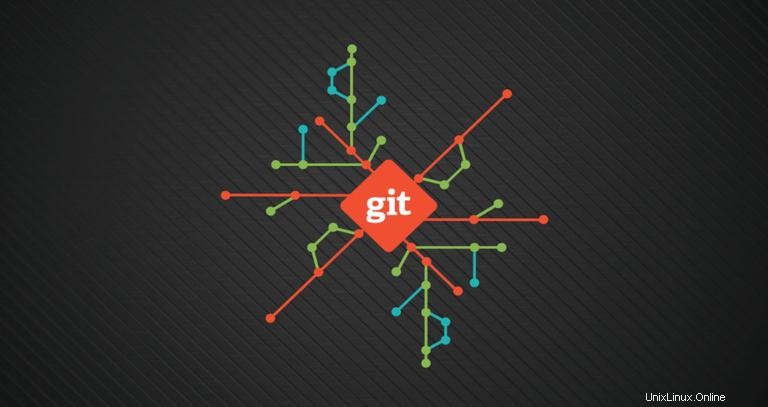
Git è uno standard de facto per i sistemi di controllo delle versioni distribuiti ed è utilizzato dalla maggior parte degli sviluppatori al giorno d'oggi. Ti consente di tenere traccia delle modifiche al codice, tornare alle fasi precedenti, creare rami e collaborare con i tuoi colleghi sviluppatori.
Git è originariamente sviluppato da Linus Torvalds, il creatore del kernel Linux.
Questo tutorial ti guiderà attraverso i passaggi necessari per installare Git su Ubuntu 18.04. Le stesse istruzioni si applicano per Ubuntu 16.04 e qualsiasi altra distribuzione basata su Ubuntu, inclusi Kubuntu, Linux Mint e OS elementare.
Prerequisiti #
Prima di continuare con questo tutorial, assicurati di aver effettuato l'accesso come root o come utente con privilegi sudo.
Installazione di Git con Apt #
Il modo più semplice e consigliato per installare Git è installarlo usando apt strumento di gestione dei pacchetti dai repository predefiniti di Ubuntu. Se desideri installare l'ultima versione stabile di Git dal sorgente, passa alla sezione Installazione di Git dal sorgente di questo tutorial.
Segui questi passaggi per installare Git sul tuo sistema Ubuntu:
-
Inizia aggiornando l'indice del pacchetto:
sudo apt update -
Esegui il comando seguente per installare Git:
sudo apt install git -
Verifica l'installazione digitando il seguente comando che stamperà la versione Git:
git --versionAl momento della stesura di questo articolo, la versione corrente di Git disponibile nei repository di Ubuntu 18.04 è
2.17.1.git version 2.17.1
Ecco fatto, hai installato con successo Git sul tuo Ubuntu e puoi iniziare a usarlo.
Installazione di Git dal sorgente #
Un'altra opzione è compilare Git dal sorgente, che ti permetterà di installare l'ultima versione di Git e di personalizzare le opzioni di build. Tuttavia, non sarai in grado di mantenere l'installazione di Git tramite apt gestore di pacchetti.
Innanzitutto, installa le dipendenze necessarie per compilare Git sul tuo sistema Ubuntu:
sudo apt updatesudo apt install make libssl-dev libghc-zlib-dev libcurl4-gnutls-dev libexpat1-dev gettext unzip
Una volta completata l'installazione, apri il browser, visita il mirror del progetto Git su GitHub e copia l'URL del collegamento all'ultima versione che termina con .tar.gz :
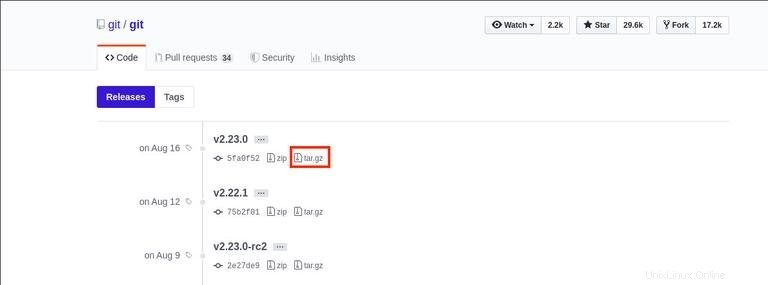
Al momento della stesura di questo articolo, l'ultima versione stabile di Git è 2.23.0 .
Stiamo per scaricare il sorgente Git nel /usr/src directory che è la posizione comune in cui posizionare i file di origine, passare alla directory con:
cd /usr/src/
Scarica il file come git.tar.gz utilizzando il link che hai copiato in precedenza:
sudo wget https://github.com/git/git/archive/v2.23.0.tar.gz -O git.tar.gzQuindi, estrai il file tar.gz e passa alla directory di origine Git digitando:
sudo tar -xf git.tar.gzcd git-*
Esegui i due comandi seguenti per compilare e installare Git sul tuo sistema Ubuntu:
sudo make prefix=/usr/local allsudo make prefix=/usr/local install
Per verificare l'installazione digita il seguente comando che stamperà la versione Git installata:
git --versiongit version 2.23.0
Se desideri eseguire l'aggiornamento a una versione più recente, dovrai ripetere il processo di installazione.
Configurazione Git #
Ora che hai installato git, è una buona idea impostare le tue informazioni personali che verranno utilizzate quando esegui il commit del codice.
I seguenti comandi imposteranno il nome utente e l'indirizzo e-mail di git commit:
git config --global user.name "Your Name"git config --global user.email "[email protected]"
Per verificare le modifiche alla configurazione, digitare:
git config --listL'output dovrebbe essere simile a questo:
user.name=Your Name
[email protected]
Le impostazioni di configurazione sono memorizzate nel ~/.gitconfig file:
[user]
name = Your Name
email = [email protected]
Se desideri apportare ulteriori modifiche alla configurazione di Git, puoi utilizzare il git config comandare o modificare il ~/.gitconfig file a mano.